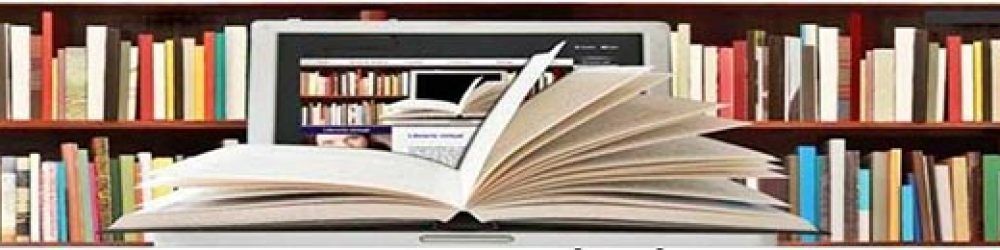Kiến thức lập trình, tự học php
Hướng Dẫn Cài Đặt PHP Trên Linux, Windows và MacOS
Ở bài trước, chúng tôi đã giới thiệu đến bạn ngôn ngữ lập trình PHP. Có thể nói PHP là ngôn ngữ lập trình phổ biến dành cho phát triển web. Trong hướng dẫn này, chúng ta sẽ đi qua quá trình cài đặt PHP 8.0.30 trên ba hệ điều hành khác nhau: Linux, Windows, và MacOS.
Cài Đặt PHP 8.0.30 Trên Linux
Bước 1: Cập Nhật Hệ Thống
Trước khi cài đặt PHP, hãy chắc chắn rằng hệ thống của bạn đã được cập nhật.
Trên Ubuntu/Debian:
|
1 2 |
sudo apt update sudo apt upgrade |
Trên CentOS/RHEL:
|
1 |
sudo yum update |
Bước 2: Thêm PPA và Cài Đặt PHP
Ubuntu và Debian không có sẵn PHP 8.0 trong kho chính thức, vì vậy bạn cần thêm PPA của Ondřej Surý.
|
1 2 3 4 |
sudo apt install software-properties-common sudo add-apt-repository ppa:ondrej/php sudo apt update sudo apt install php8.0 |
Để cài đặt thêm các module PHP phổ biến, bạn có thể sử dụng lệnh sau:
|
1 |
sudo apt install php8.0-{cli,fpm,json,common,mysql,zip,gd,mbstring,curl,xml,bcmath} |
Trên CentOS/RHEL: Bạn cần thêm kho EPEL và Remi, sau đó cài đặt PHP 8.0:
|
1 2 3 4 5 |
sudo yum install epel-release sudo yum install https://rpms.remirepo.net/enterprise/remi-release-7.rpm sudo yum install yum-utils sudo yum-config-manager --enable remi-php80 sudo yum install php php-cli |
Bước 3: Xác Minh Cài Đặt
Sau khi cài đặt hoàn tất, bạn có thể kiểm tra phiên bản PHP bằng lệnh:
|
1 |
php -v |
Cài Đặt PHP 8.0.30 Trên Windows
Bước 1: Tải PHP
Tải PHP 8.0.30 từ trang chủ PHP:
PHP for Windows: https://windows.php.net/download
Chọn phiên bản Non-Thread Safe nếu bạn sử dụng Apache, hoặc Thread Safe nếu bạn sử dụng IIS hoặc không sử dụng máy chủ web nào.
Bước 2: Cấu Hình PHP
- Giải nén tập tin đã tải về vào một thư mục trên máy (ví dụ:
C:\php). - Đổi tên tập tin
php.ini-developmentthànhphp.ini. - Mở file
php.inibằng một trình soạn thảo văn bản và tùy chỉnh các dòng sau:
|
1 |
extension_dir = "ext" |
; ở đầu dòng):|
1 2 3 |
extension=curl extension=gd extension=mbstring |
Bước 3: Thêm PHP vào PATH
- Vào Control Panel > System > Advanced system settings > Environment Variables.
- Chỉnh sửa biến
Pathtrong System variables và thêm đường dẫn tới thư mục PHP (ví dụ:C:\php).
Bước 4: Xác Minh Cài Đặt
Mở Command Prompt và kiểm tra phiên bản PHP:
|
1 |
php -v |
Cài Đặt PHP 8.0.30 Trên MacOS
Bước 1: Cài Đặt Homebrew
Nếu bạn chưa cài đặt Homebrew, hãy cài đặt bằng lệnh sau:
|
1 |
/bin/bash -c "$(curl -fsSL https://raw.githubusercontent.com/Homebrew/install/HEAD/install.sh)" |
Bước 2: Cài Đặt PHP
Sử dụng Homebrew để cài đặt PHP 8.0.30:
|
1 |
brew install [email protected] |
Để PHP 8.0 là phiên bản mặc định trên hệ thống, bạn cần liên kết PHP 8.0 vào lệnh php:
|
1 |
brew link --force --overwrite [email protected] |
Bước 3: Xác Minh Cài Đặt
Kiểm tra phiên bản PHP đã được cài đặt bằng lệnh:
|
1 |
php -v |
Lời kết:
Trên đây cuongcong.com đã hướng dẫn các bạn cài đặt php phiên bản 8.0.30 trên cả 3 môi trường Linux, Windows và MacOS. Bài tiếp sau, các bạn sẽ bắt đầu làm quen với cú pháp cơ bản của PHP.